Cómo programar una reunión de Skype

Aprenda a programar reuniones efectivas en Skype Empresarial desde Outlook o la aplicación de Skype. Siga nuestros sencillos pasos para una mejor colaboración.
Word 2016 no es un programa de edición de imágenes. Sin embargo, puede cambiar el tamaño y recortar imágenes en documentos de Word. Word presenta una serie de comandos que le permiten manipular fotografías e imágenes en un documento, pero solo de una manera simple.
Para agrandar o reducir una imagen, siga estos pasos:
Selecciona la imagen.
La imagen crece con los tiradores, como se muestra aquí.
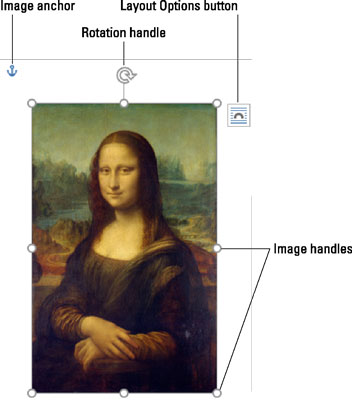
Las imágenes seleccionadas en Word 2016 tienen identificadores.
Arrastre uno de los controles de las cuatro esquinas de la imagen hacia adentro o hacia afuera para hacer que la imagen sea más pequeña o más grande, respectivamente.
Si mantiene presionada la tecla Mayús mientras arrastra, la imagen cambia de tamaño proporcionalmente.
Puede usar los botones en el área Tamaño de la pestaña Formato de Herramientas de imagen para cambiar el tamaño de la imagen vertical u horizontalmente o para escribir valores específicos para el tamaño de la imagen.
En la jerga de los gráficos, recortar funciona como llevar un par de tijeras a la imagen: haces que la imagen sea más pequeña, pero al hacerlo, eliminas parte del contenido, al igual que un adolescente enojado y hosco usaría unas tijeras para quitar de una foto de graduación. Esta figura muestra un ejemplo.
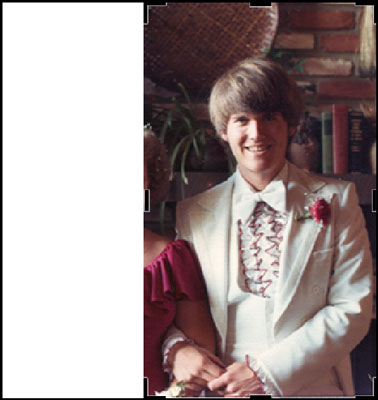
Recortando una imagen.
Para recortar, haga clic en la imagen una vez para seleccionarla. Haga clic en la pestaña Formato de herramientas de imagen y luego haga clic en el botón Recortar en el grupo Tamaño. Ajuste la imagen arrastrando uno de los controladores de recorte hacia adentro o hacia afuera. Presione la tecla Enter para recortar la imagen.
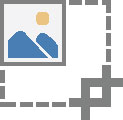
Utilice los controladores de borde (izquierdo, derecho, superior o inferior) para recortar. Los tiradores de las esquinas nunca se recortan de la forma deseada.
Aprenda a programar reuniones efectivas en Skype Empresarial desde Outlook o la aplicación de Skype. Siga nuestros sencillos pasos para una mejor colaboración.
Aprende a usar la función de Pegado Especial en Excel 2016 para optimizar la forma en que insertas datos en tus hojas de cálculo. Controla qué información se pega y realiza operaciones matemáticas simples con facilidad.
Descubre las funciones de Excel para convertir entre binario, octal, decimal y hexadecimal con esta tabla informativa y consejos útiles para optimizar tu trabajo.
Completa guía sobre cómo instalar y activar el complemento de Power Query en Excel 2010 y 2013, y su uso en Excel 2016. Aprende a gestionar datos de manera efectiva en Excel.
Aprende a modificar y editar bases de datos en Access 2019, incluyendo cómo nombrar campos, agregar y eliminar campos, y definir tipos de datos. ¡Optimiza tu trabajo con Access!
El comando Ir a en Word 2016 es una herramienta poderosa para navegar rápidamente a una página específica o a elementos dentro del documento. Aprende a optimizar tu flujo de trabajo con este práctico comando.
Aprende cómo resaltar fechas de fin de semana en Excel utilizando formato condicional para mejorar la gestión de tus datos de programación.
Aprenda a insertar un hipervínculo "mailto" en Excel 2010 para crear correos electrónicos de manera simple y eficiente.
Aprenda a utilizar las opciones de pegado y Pegado especial en Word 2007 para manejar eficazmente bloques de texto. Optimizando su formato y presentación.
Descubre cómo modificar un gráfico SmartArt en PowerPoint incluyendo cambios de diseño, estructura y texto. Mejora tus presentaciones con estos consejos SEO.







